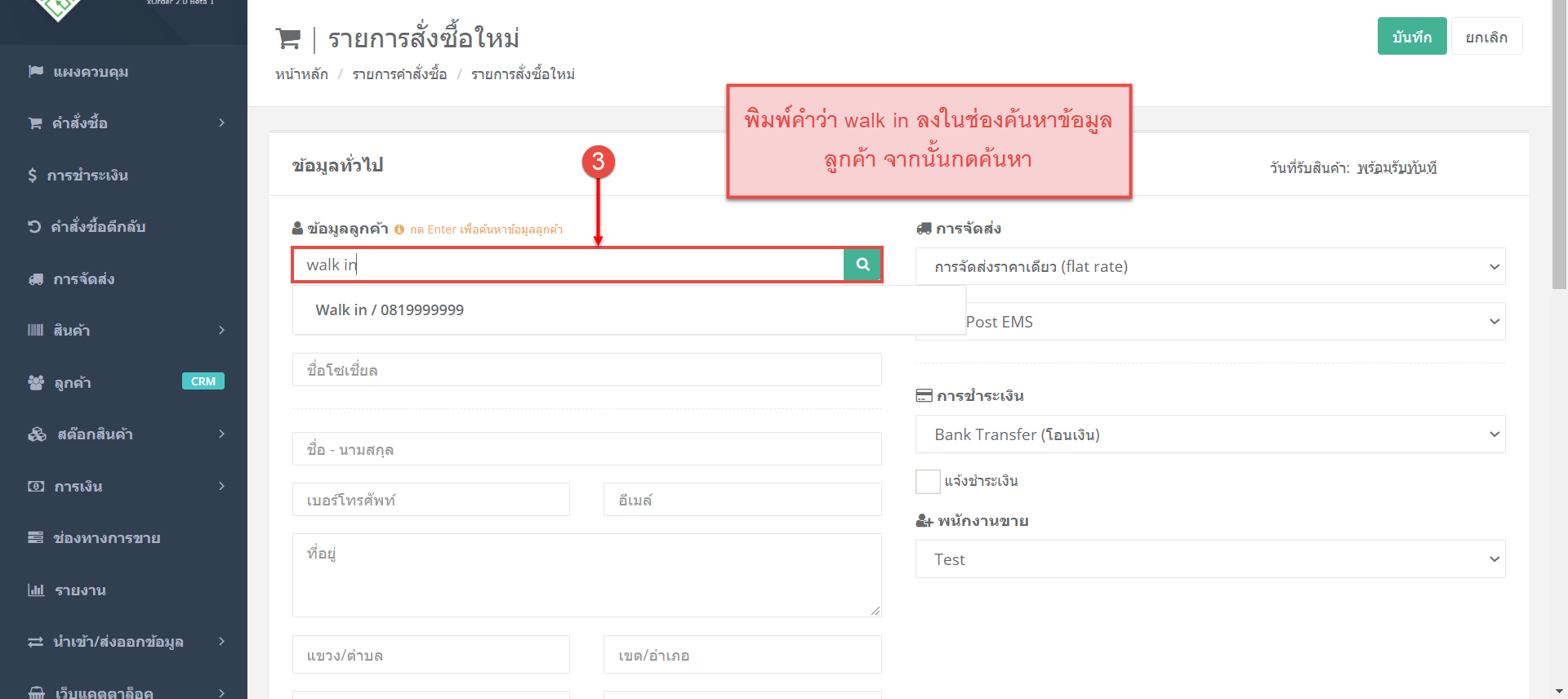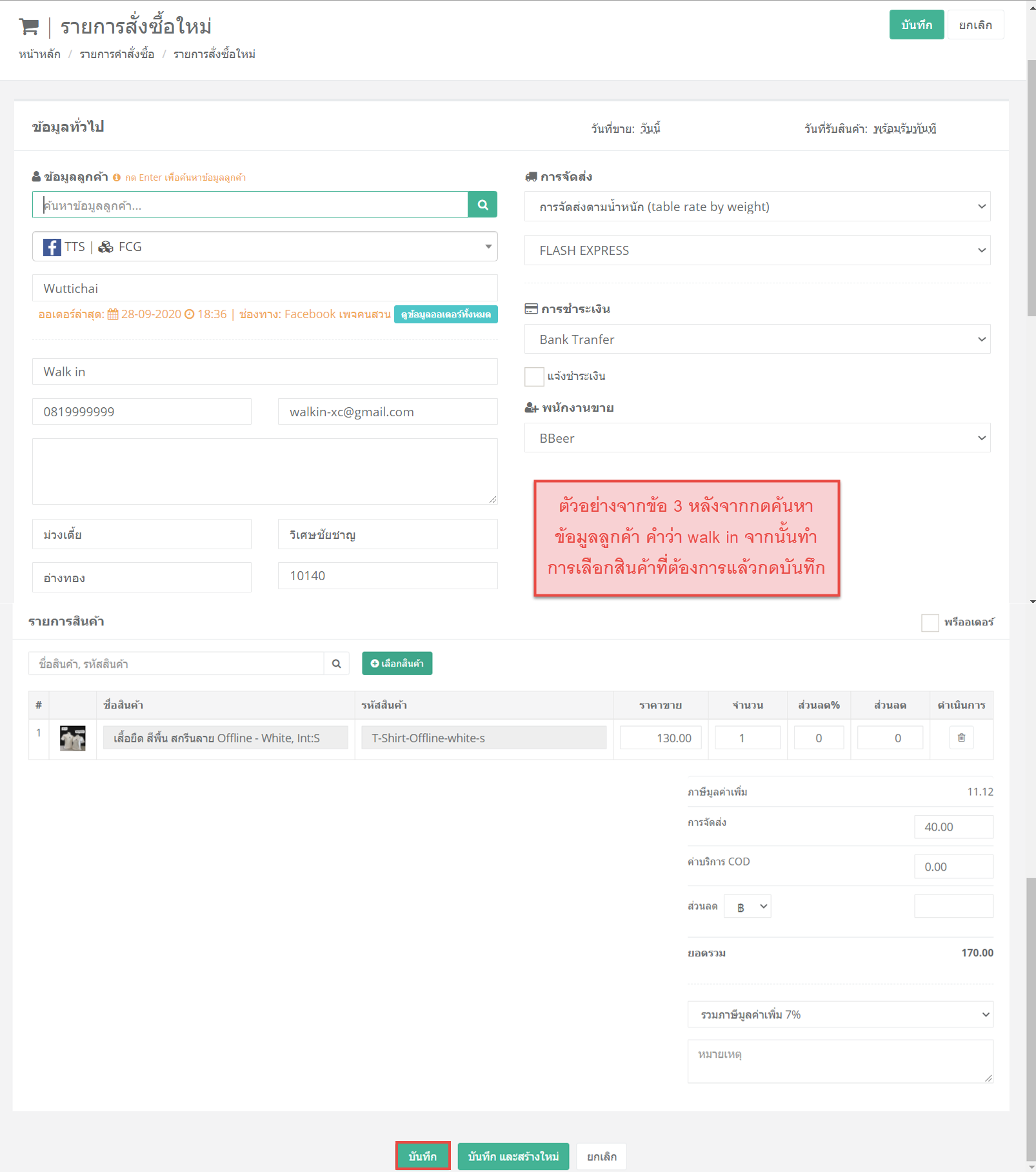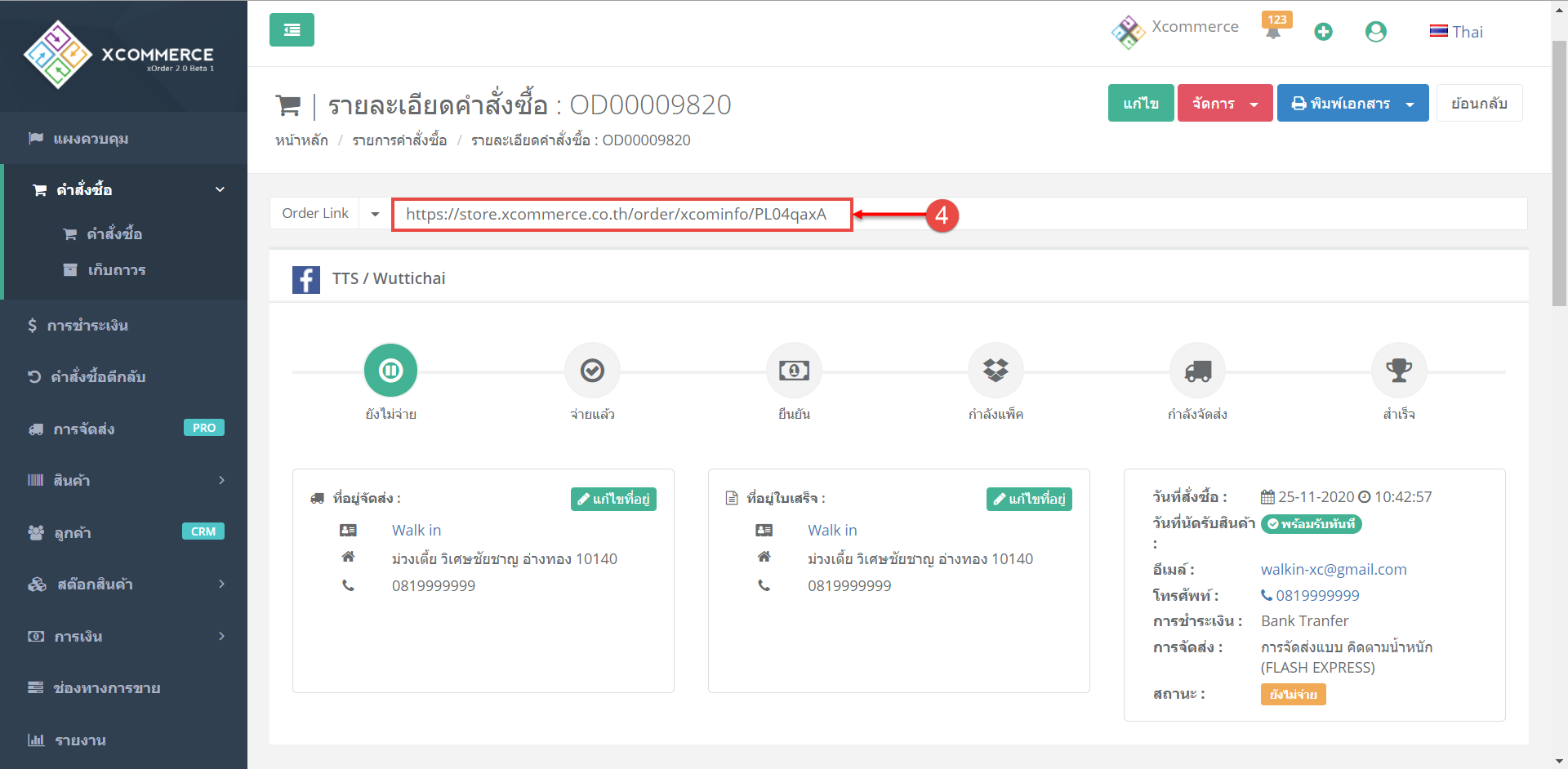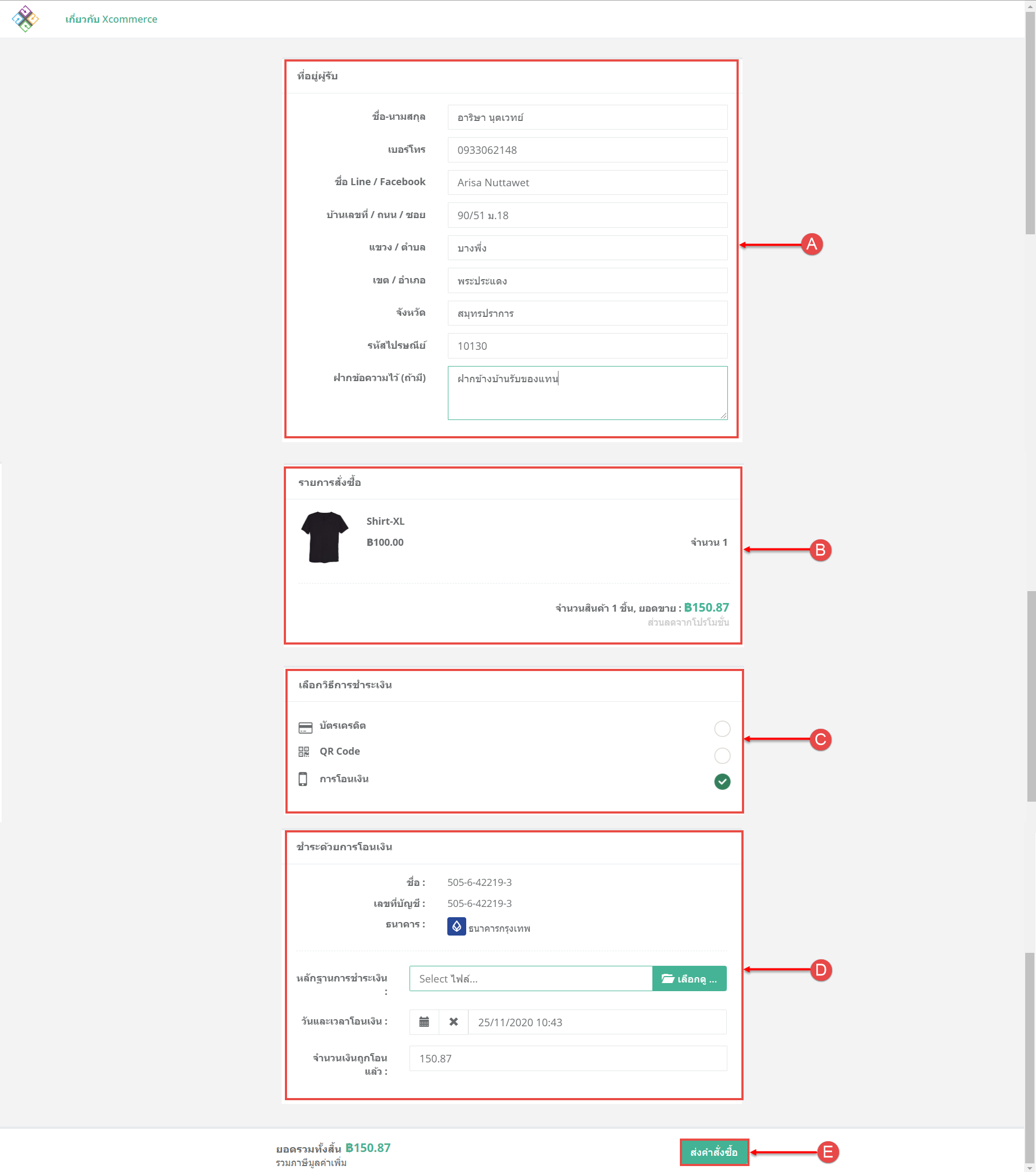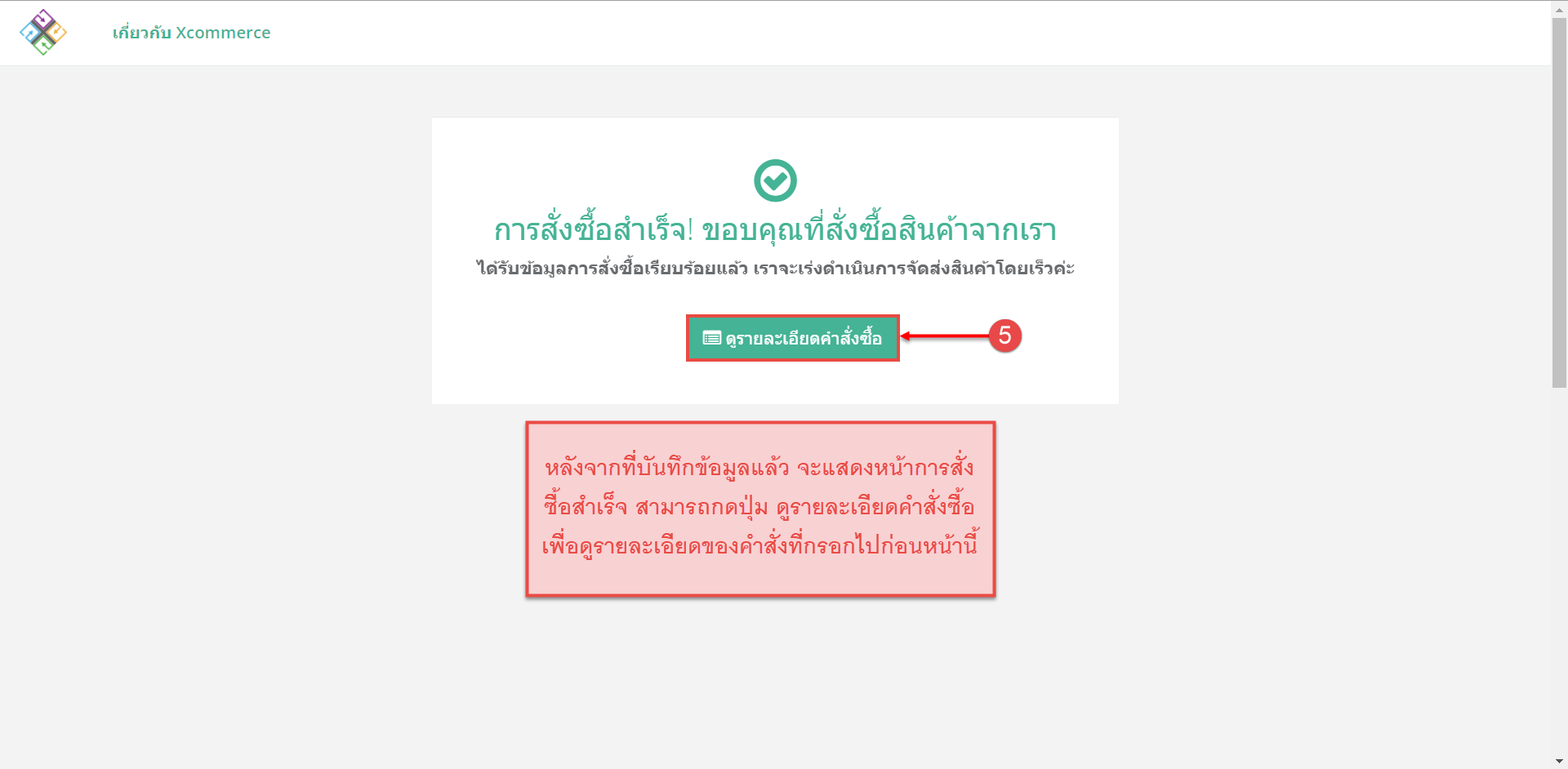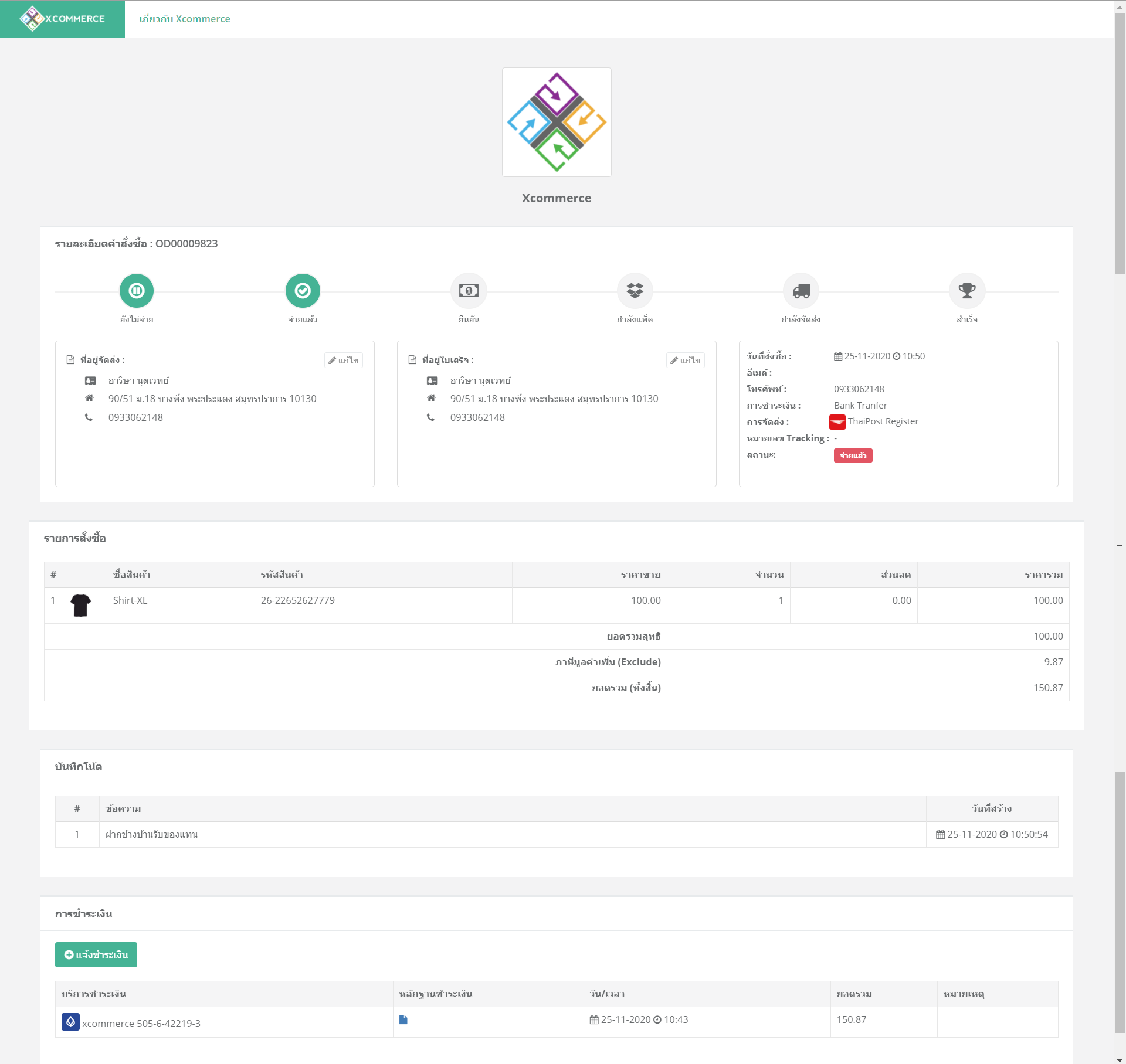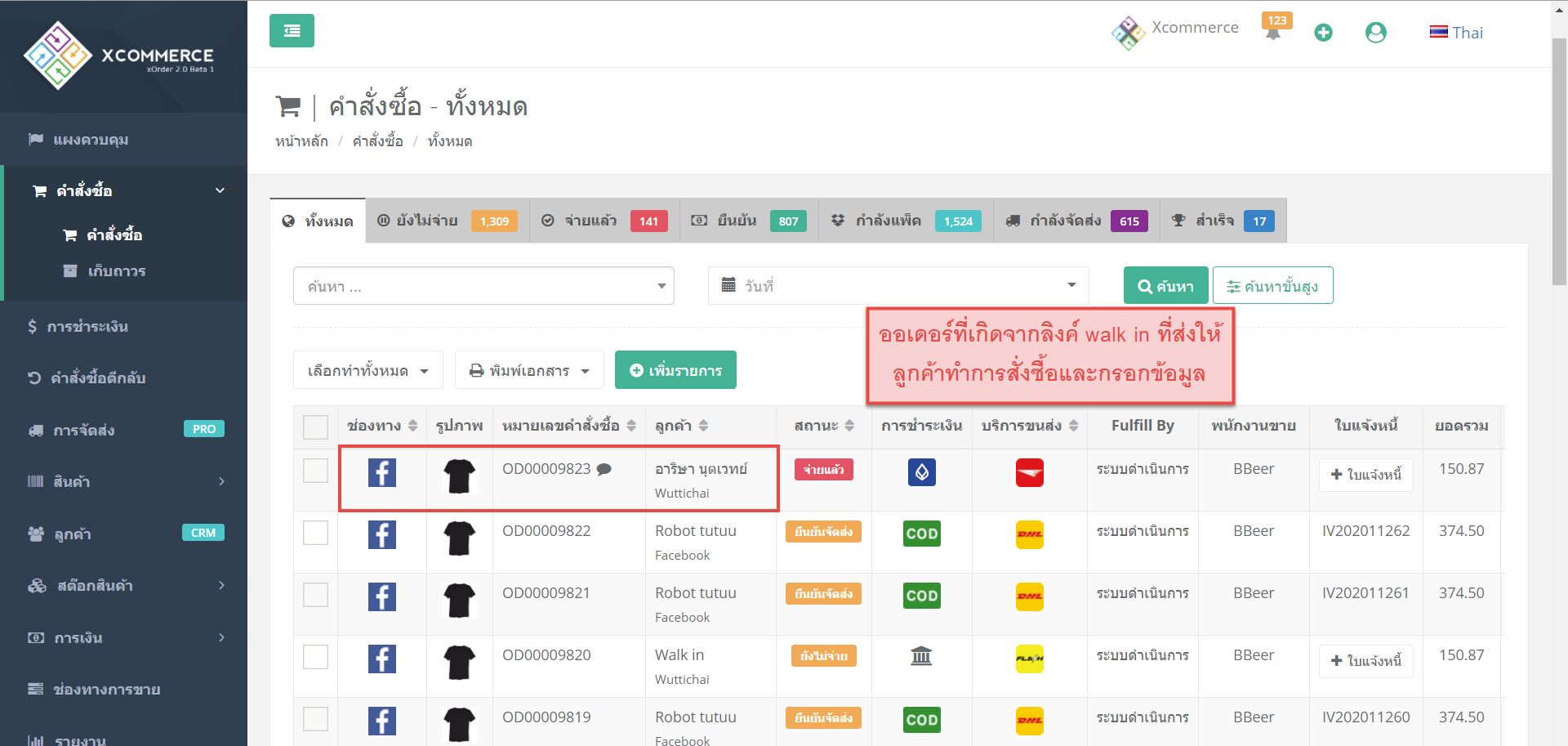การสร้างลิงค์คำสั่งซื้อโดยระบุสินค้า (Walk in)
การสร้าง order link แบบ walk in คือการสร้างคำสั่งซื้อโดยการระบุสินค้าที่ต้องการในลิงค์ เพื่อจัดส่ง order link ให้กลุ่มลูกค้าที่ต้องการสั่งซื้อสินค้า เป็นการสร้างออเดอร์และเลือกสินค้าในคำสั่งซื้อเพียงครั้งเดียว โดยที่ทางร้านสามารถนำลิงค์คำสั่งซื้อนี้ ส่งให้ลูกค้าที่สนใจสินค้า โดยทำการกรอกข้อมูลที่อยู่ รวมถึงแจ้งชำระเงินผ่านลิงค์ได้เลย ลดขั้นตอนและระยะเวลาการสร้างคำสั่งซื้อจากในระบบได้อย่างง่ายๆ
ข้อดีของการสร้างออเดอร์ลิงค์แบบ walk-in
1.ช่วยลดระยะเวลาในการสร้างออเดอร์
2.สามารถส่งลิงค์ให้ลูกค้าเพื่อทำการกรอกข้อมูล ชื่อ–ที่อยู่ และแจ้งชำระเงินเองได้เลย เพื่อลดความผิดพลาดในการคีย์ข้อมูล
ตัวอย่างการใช้งานหน้า “Order Link” ซึ้งลูกค้าสามารถกรอกข้อมูลต่างๆตามภาพตัวอย่างและขั้นตอนดังนี้ได้เลย
A:ลูกค้าสามารถกรอกข้อมูลที่อยู่ โดยกรอกตามรายละเอียดดังนี้
– กรอก ชื้อ-นามสกุล
– กรอก เบอร์โทร
– กรอก ชื้อ line / facebook
– กรอก บ้านเลขที่ / ถนน / ซอย
– กรอก แขวง / ตำบล
– กรอก จังหวัด
– กรอก รหัสไปรษณีย์
– สามารถกรอกข้อมูล ฝากข้อความไว้ (ถ้ามี)
B: เป็นรายการสั่งซื้อ ซึ้งจะแสดงรายการสินค้า พร้อมบอกจำนวนที่สั่งและยอดรวมของสินค้าที่สั่ง
C: ลูกค้าสามารถเลือกได้ว่าจะชำระเงินแบบไหน ซึ้งสามารถเลือกได้ 3 แบบ
– เลือกจ่ายผ่านบัตรเคดิต
– เลือกจ่ายผ่าน QR CODE
– เลือกการโอนเงิน
D: จากตัวอย่างที่เลือกการชำระเงินเป็นแบบโอน จะมีรายละเอียดของการชำระเงินให้ทำการกรอกข้อมูล
– แสดงชื่อ บัญชี
– แสดงเลขที่บัญชี
– แสดงธนาคาร
– หลักฐานการชำระเงิน ลูกค้าสามารถแนบสลิปมาทางระบบได้เลย
E:เมื่อลูกค้ากรอกข้อมูลครบแล้วสามารถกด “ส่งคำสั่งซื้อ” เพื่อทำการส่งคำสั่งซื้อเข้ามาที่ระบบ